Gboard : Google Lens s’invite dans le clavier pour scanner du texte de la vraie vie
La dernière bêta de Gboard accueille une fonctionnalité révolutionnaire : la possibilité de scanner et de copier un texte avec l’appareil photo de son smartphone. Pour cela, il suffit d’ouvrir l’option depuis les barres d’accès rapide et de sélectionner le texte à l’écran. On ne sait pas quand cette fonctionnalité sera disponible pour le grand public.
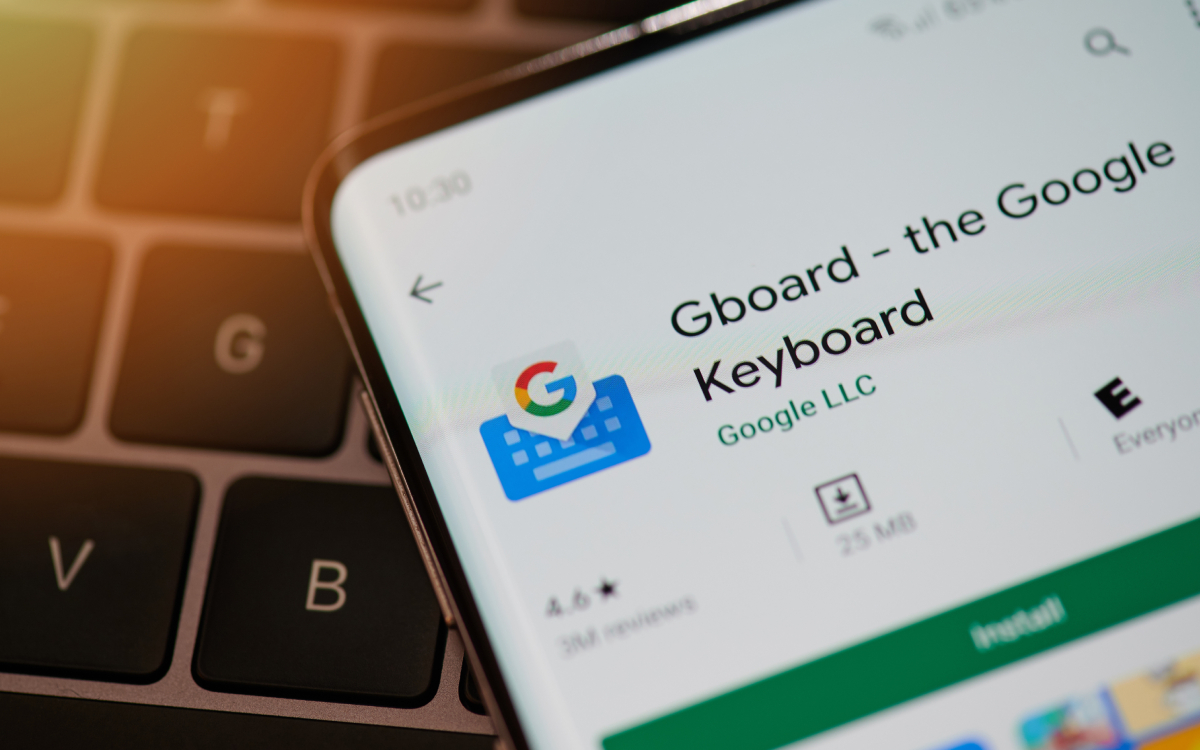
Si vous utilisez régulièrement Google Lens, vous savez à quel point l’application peut s’avérer pratique pour scanner du texte sur une feuille ou un autre écran. Il suffit de passer votre capteur photo devant pour que l’application reconnaisse immédiatement ce qui est écrit et le retranscrive sur votre smartphone. Une technologie impressionnante, mais qui n’est pas sans faille. Supposons que vous souhaitiez scanner pour l’envoyer ensuite à un proche, la chose n’est pas très optimisée.
Il vous faudrait ainsi ouvrir Google Lens, scanner le texte en question, le copier, ouvrir votre application de messagerie pour le copier et enfin l’envoyer. Bref, beaucoup d’étapes qui pourraient être supprimées si Google Lens était intégré directement dans votre messagerie. Ça tombe bien, c’est précisément ce sur quoi travaille Google en ce moment. Plus précisément, sur la possibilité de scanner du texte de la vie réelle à l’aide de son clavier Gboard.
Sur le même sujet — Google met le meilleur outil du clavier GBoard en ligne, personnalisez vos émojis dans votre navigateur
Copiez-collez la vraie vie avec Gboard
La firme de Mountain View a en effet intégré une nouvelle fonctionnalité dans la dernière bêta de son clavier Android. Baptisée Scan Text, celle-ci vient s’ajouter à la grille d’outils déjà présente dans l’application. En appuyant dessus, Gboard demande l’autorisation d’accéder à l’appareil photo et, une fois celle-ci accordée, le clavier devient capable de prendre une photo.
Sur le même sujet – Google offre à Gboard une fonctionnalité basée sur l’IA dont vous ne pourrez plus vous passer
Reste alors à capturer une image de votre environnement, de préférence avec du texte pour que Gboard le détecte et le scanne. Il est possible de sélectionner uniquement une portion précise en faisant glisser les extrémités. Puis, lorsque le résultat vous convient, il ne reste plus qu’à appuyer sur Insérer pour que le texte apparaisse dans le champ dédié dans l’application. Temps gagné : quelques secondes précieuses.
Source : 9to5Google











